Guía completa: Cómo guardar una imagen en formato PDF
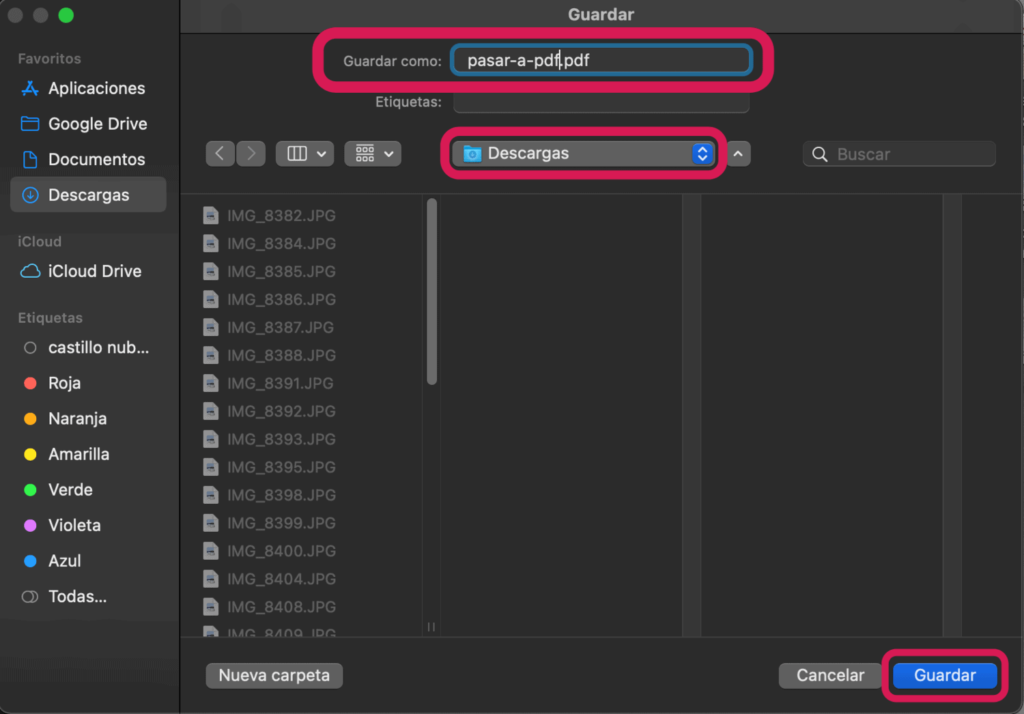
¡Bienvenidos a MasterPDF! En este artículo te vamos a enseñar cómo guardar una imagen en PDF de manera fácil y rápida. Con nuestros consejos y trucos, podrás convertir cualquier imagen en un archivo PDF de alta calidad. ¡No te lo pierdas!
- Cómo guardar una imagen en formato PDF: Guía completa y fácil de seguir
- ¿Cómo convertir una imagen en PDF?
- ¿Cuáles son las opciones de configuración al guardar una imagen en PDF?
- ¿Qué programas puedo utilizar para convertir imágenes en PDF?
- Preguntas Frecuentes
- ¿Cuál es la mejor forma de convertir una imagen a formato PDF y guardarla de manera eficiente?
- ¿Cómo puedo asegurarme de que la calidad de la imagen se mantenga al convertirla a PDF y guardarla?
- ¿Existe alguna herramienta o programa recomendado para facilitar el proceso de guardar una imagen en formato PDF?
Cómo guardar una imagen en formato PDF: Guía completa y fácil de seguir
Para guardar una imagen en formato PDF, sigue estos sencillos pasos:
1. Abre la imagen que deseas guardar en tu programa de edición o visor de imágenes favorito.
2. Haz clic en "Archivo" en la barra de menú y selecciona "Guardar como".
3. En la ventana emergente, elige la ubicación donde deseas guardar el archivo PDF y asigna un nombre descriptivo.
4. Asegúrate de seleccionar "PDF" como formato de archivo en el menú desplegable de formatos.
5. Si tu programa de edición te lo permite, ajusta la configuración de calidad y resolución de la imagen si es necesario. Esto puede variar dependiendo del programa que estés utilizando.
6. Haz clic en "Guardar" para finalizar el proceso.
Ahora tendrás tu imagen guardada en formato PDF. Recuerda que los archivos PDF son ampliamente compatibles y se pueden abrir en diferentes dispositivos y programas. ¡Listo! Ya tienes tu imagen en formato PDF.
¿Cómo convertir una imagen en PDF?
Es muy sencillo convertir una imagen en PDF siguiendo estos pasos:
- Abre el archivo de imagen. Primero, abre la imagen que deseas convertir en formato PDF en un visualizador de imágenes o en un programa de edición de imágenes.
- Imprime la imagen. Utiliza la función de impresión para abrir la ventana de configuración de impresión. Asegúrate de seleccionar la impresora virtual PDF como tu opción de impresión.
- Guarda el archivo PDF. Después de imprimir la imagen utilizando la impresora virtual PDF, se te pedirá que elijas la ubicación y el nombre del archivo PDF resultante. Elige un nombre significativo y una ubicación adecuada para guardar el PDF.
¿Cuáles son las opciones de configuración al guardar una imagen en PDF?
Al guardar una imagen en PDF, es posible que encuentres algunas opciones de configuración que puedes ajustar según tus preferencias:
- Calidad de imagen: Puedes elegir la calidad de la imagen en el PDF, que puede variar desde baja hasta alta resolución.
- Tamaño del papel: Puedes seleccionar el tamaño del papel en el que se imprimirá el PDF, como A4, carta, folio, etc.
- Orientación: Puedes elegir si deseas que el PDF esté en formato vertical (retrato) u horizontal (paisaje).
- Seguridad y encriptación: Dependiendo del software que estés utilizando, podrás agregar medidas de seguridad al archivo PDF, como contraseñas o restricciones de edición y copia.
¿Qué programas puedo utilizar para convertir imágenes en PDF?
Existen varios programas que te permiten convertir imágenes en PDF. Algunos de los más populares son:
- Adobe Acrobat: Es uno de los programas más utilizados para trabajar con archivos PDF y ofrece opciones avanzadas de conversión y edición.
- Microsoft Word: Aunque es un programa de procesamiento de textos, también puede convertir imágenes en PDF fácilmente.
- LibreOffice Draw: Esta suite de oficina gratuita incluye una herramienta de dibujo llamada Draw, que tiene la capacidad de exportar imágenes en formato PDF.
- Google Docs: Si prefieres trabajar en línea, Google Docs te permite convertir imágenes en PDF directamente desde tu navegador web sin necesidad de instalar ningún software adicional.
Preguntas Frecuentes
¿Cuál es la mejor forma de convertir una imagen a formato PDF y guardarla de manera eficiente?
La mejor forma de convertir una imagen a formato PDF y guardarla de manera eficiente es utilizando alguna herramienta o software especializado en la conversión de archivos. Una opción popular y eficiente es utilizar Adobe Acrobat, el cual permite convertir imágenes a PDF de manera rápida y sencilla.
Para convertir una imagen a formato PDF utilizando Adobe Acrobat, sigue estos pasos:
1. Abre Adobe Acrobat en tu computadora.
2. Haz clic en "Archivo" en la barra de menú superior y selecciona "Crear PDF" o "Convertir a PDF".
3. Se abrirá una ventana emergente donde puedes seleccionar el archivo de imagen que deseas convertir. Navega hasta encontrar la imagen en tu computadora y haz clic en "Abrir" o "Importar".
4. Una vez seleccionada la imagen, se abrirá una nueva ventana con las opciones de configuración para la conversión. Aquí puedes ajustar diferentes parámetros, como el tamaño del PDF, la orientación de la página, la calidad de la imagen, entre otros.
5. Verifica que todas las configuraciones sean las adecuadas y haz clic en "Crear" o "Guardar" para comenzar la conversión.
6. Finalmente, selecciona la ubicación donde deseas guardar el archivo PDF resultante y haz clic en "Guardar".
Es importante mencionar que Adobe Acrobat ofrece opciones adicionales para optimizar el archivo PDF:
- Para reducir aún más el tamaño del archivo PDF, puedes utilizar la función de compresión de imágenes. Esto te permitirá obtener un PDF más liviano sin comprometer demasiado la calidad de la imagen.
- Otra opción es utilizar la función de OCR (reconocimiento óptico de caracteres) si la imagen contiene texto. Esto convertirá el texto de la imagen en texto seleccionable y editable en el PDF.
- Además, puedes agregar marcas de agua, proteger con contraseña o realizar otras personalizaciones según tus necesidades.
Recuerda que siempre es importante guardar una copia de seguridad del archivo original antes de convertirlo a PDF.
¿Cómo puedo asegurarme de que la calidad de la imagen se mantenga al convertirla a PDF y guardarla?
Para asegurarte de que la calidad de la imagen se mantenga al convertirla a PDF y guardarla, sigue estos pasos:
1. Asegúrate de tener la imagen con la resolución adecuada: Antes de convertir la imagen a PDF, verifica que tenga una resolución suficiente para que se vea nítida en el formato final. Si la imagen tiene una baja resolución, es posible que se vea pixelada o borrosa en el PDF.
2. Utiliza una herramienta de conversión confiable: Hay varias opciones disponibles para convertir imágenes a PDF, como Adobe Acrobat, PDFCreator o programas en línea como SmallPDF. Asegúrate de elegir una herramienta confiable y de buena reputación que garantice una conversión de alta calidad.
3. Configura la calidad de la conversión: Al convertir la imagen a PDF, asegúrate de ajustar la configuración de calidad según tus necesidades. Algunas herramientas te permiten seleccionar la calidad de compresión de la imagen, lo cual puede variar entre alta calidad (poca compresión) o baja calidad (alta compresión). Si deseas mantener la calidad original de la imagen, selecciona una opción de alta calidad.
4. Verifica las opciones de guardado: Antes de guardar el archivo PDF, revisa las opciones de guardado y asegúrate de seleccionar la opción que preserve la calidad de la imagen. Algunas herramientas permiten guardar el PDF con diferentes configuraciones, como optimizar para web, imprimir o calidad máxima. Elije la opción que mejor se adapte a tus necesidades y asegure una buena calidad de imagen.
Recuerda: si la imagen original es de baja resolución o tiene problemas de calidad antes de convertirla a PDF, es posible que estos problemas persistan en el archivo final. Siempre es recomendable trabajar con imágenes de alta resolución y calidad para obtener los mejores resultados en el archivo PDF.
¿Existe alguna herramienta o programa recomendado para facilitar el proceso de guardar una imagen en formato PDF?
Sí, existe una herramienta muy útil para facilitar el proceso de guardar una imagen en formato PDF. Se trata de Adobe Acrobat Pro. Este programa es ampliamente conocido y utilizado en el ámbito profesional y ofrece muchas funciones avanzadas relacionadas con la creación y edición de archivos PDF.
Para guardar una imagen en formato PDF utilizando Adobe Acrobat Pro, simplemente debes seguir estos pasos:
1. Abre Adobe Acrobat Pro en tu computadora.
2. Haz clic en "Archivo" en la barra de menú superior y selecciona "Crear" seguido de "PDF a partir de archivo".
3. Se abrirá una ventana nueva en la que deberás navegar hasta el lugar donde tienes almacenada la imagen que deseas convertir a PDF. Selecciona la imagen y haz clic en "Abrir".
4. Aparecerá una ventana con opciones de conversión. Aquí podrás ajustar diferentes configuraciones, como el tamaño de página, la orientación, la calidad de imagen, entre otros. Puedes hacer los ajustes deseados o simplemente dejar las opciones por defecto.
5. Una vez que hayas realizado los ajustes necesarios, haz clic en "Aceptar" y Adobe Acrobat Pro creará automáticamente el archivo PDF a partir de la imagen seleccionada.
Adobe Acrobat Pro es una herramienta muy completa y potente que ofrece muchas funcionalidades adicionales relacionadas con la gestión de archivos PDF. Sin embargo, cabe mencionar que se trata de un software de pago.
Si estás buscando una opción gratuita, también puedes utilizar algunas herramientas en línea que permiten convertir imágenes a PDF. Algunas opciones populares son SmallPDF y PDF Candy. Estas plataformas te permiten cargar tu imagen, realizar algunos ajustes y luego descargar el archivo PDF resultante.
